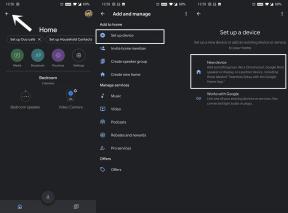Stadia नियंत्रक को Android और iPhone उपकरणों से कैसे कनेक्ट करें
Android टिप्स और ट्रिक्स / / August 05, 2021
अगर आप Google Stadia कंट्रोलर को अपने Android या iPhone से कनेक्ट करने के तरीके खोज रहे हैं, तो आप इस पर हैं इस पोस्ट की तरह ही सही जगह, हम आपको गाइड करेंगे कि आप Stadia कंट्रोलर को Android और iPhone से कैसे कनेक्ट कर सकते हैं उपकरण। विशेष रूप से, Google Stadia ने हमारे गेम के तरीके को पूरी तरह से बदल दिया है और Google Stadia की मदद से, आपको हाई-एंड गेम्स चलाने के लिए उच्च-एंड पीसी या गेमिंग हार्डवेयर की आवश्यकता नहीं है। आप बस Google Stadia और बूम की सदस्यता खरीदने के लिए! आप अपने हाई-स्पीड इंटरनेट कनेक्शन का उपयोग करके कभी भी कोई भी गेम खेल सकते हैं।
इसके अलावा, सभी गेम और हार्डवेयर Google के क्लाउड में संग्रहीत हैं। तुम भी 4k @ 60 एफपीएस पर खेल खेल सकते हैं। इस गाइड की मदद से, आप अपने एंड्रॉइड या आईफोन डिवाइसों के लिए अपने स्टैडिया नियंत्रक को बिना किसी समस्या के कनेक्ट कर पाएंगे। तो, बिना किसी और हलचल के, हम सीधे लेख में आते हैं:

विषय - सूची
-
1 Stadia नियंत्रक को Android और iPhone उपकरणों से कैसे कनेक्ट करें
- 1.1 Android के लिए पूर्व-आवश्यकताएं
- 1.2 अपने Stadia नियंत्रक को Wi-Fi से जोड़ने के लिए चरण
- 1.3 अपने नियंत्रक को संगत Android और iPhone डिवाइस से लिंक करें
Stadia नियंत्रक को Android और iPhone उपकरणों से कैसे कनेक्ट करें
इससे पहले कि हम Stadia कंट्रोलर को Android या iPhone डिवाइसेस से कनेक्ट करने की प्रक्रिया शुरू करें, नीचे Android और iPhone के लिए आवश्यक पूर्व-सूचियों की सूची दी गई है:
Android के लिए पूर्व-आवश्यकताएं
- आपके लिए Stadia ऐप डाउनलोड करें एंड्रॉयड या आई - फ़ोन डिवाइस एंड्रॉइड 6.0 या उच्चतर या iOS 11 या इसके बाद के संस्करण पर चल रहा है।
- अपने टीवी पर Google Stadia गेम्स खेलने के लिए, आपको Chromecast Ultra की आवश्यकता है।
- अपने लैपटॉप या पीसी पर Google Stadia गेम खेलने के लिए, आपके पास Google Chrome का नवीनतम संस्करण होना चाहिए।
- सुनिश्चित करें कि आपके Stadia कंट्रोलर की बैटरी चार्ज है।
अपने Stadia नियंत्रक को Wi-Fi से जोड़ने के लिए चरण
Stadia कंट्रोलर को Android या iPhone उपकरणों से जोड़ने के चरण समान हैं। किसी भी मुद्दे से बचने के लिए नीचे दिए गए गाइड का ध्यानपूर्वक पालन करें:
अनुदेश
- सुनिश्चित करें कि आपने अपने नियंत्रक को खोजने और सेट करने के लिए स्थान, वाई-फाई और ब्लूटूथ का उपयोग किया है।
- फिर, दबाकर और दबाकर अपने स्टैडिया नियंत्रक को चालू करें स्टैडिया बटन दो सेकंड के लिए जब तक यह कंपन न हो जाए।
- अब, खोलें स्टेडियम एप्लिकेशन Stadia आइकन।
- थपथपाएं नियंत्रक शीर्ष दाएं कोने पर स्थित आइकन।
- सूची से अपने नियंत्रक का चयन करें।
- जब आपका नियंत्रक कंपन करना शुरू करता है, तो आपको टैप करने की आवश्यकता होती है हाँ और फिर जारी रखें.
- अब आपको अपने वाईफाई नेटवर्क से कनेक्ट करने की आवश्यकता है।
- अपने Stadia नियंत्रक को किसी अन्य नेटवर्क से कनेक्ट करने के लिए, एक अलग नेटवर्क चुनें टैप करें।
- एक बार जब आप नेटवर्क से कनेक्ट हो जाते हैं, तो आपका कंट्रोलर एक अपडेट डाउनलोड और इंस्टॉल करेगा।
- ध्यान दें कि अपडेट जारी रखने से पहले आपको अपडेट के लिए प्रतीक्षा करने की आवश्यकता नहीं है।
- ठीक पर टैप करें।
- बस!
अपने नियंत्रक को संगत Android और iPhone डिवाइस से लिंक करें
- अपने Stadia कंट्रोलर को USB केबल (Type-C) का उपयोग करके संगत Android या iPhone डिवाइस से कनेक्ट करें।
- Stadia ऐप खोलें।
- खेल लॉन्च करें और इसका आनंद लें!
तो, वहाँ आप इस पोस्ट में मेरी तरफ से है। मुझे उम्मीद है कि आप लोगों को यह पोस्ट पसंद आई होगी और अपने Stadia कंट्रोलर को Wi-Fi नेटवर्क से कनेक्ट करने और अपने कंट्रोलर को किसी संगत Android या iPhone डिवाइस से लिंक करने में सक्षम थे। हमें नीचे कमेंट्स में बताएं कि आपको यह पोस्ट पसंद आई या नहीं। अगली पोस्ट तक... चीयर्स!
सिक्स सिग्मा और गूगल सर्टिफाइड डिजिटल मार्केटर जिसने टॉप एमएनसी के लिए विश्लेषक के रूप में काम किया। एक प्रौद्योगिकी और ऑटोमोबाइल उत्साही जो लिखना पसंद करता है, गिटार बजाता है, यात्रा करता है, अपनी बाइक की सवारी करता है, और आराम करता है। उद्यमी और ब्लॉगर।